คุณกำลังประสบปัญหาในการเปิดไฟล์ INDD โดยไม่ใช้ InDesign หรือไม่ หรือคุณต้องการให้ไฟล์เหล่านี้เข้าถึงได้ง่ายขึ้นก่อนส่งให้ลูกค้าหรือไม่ ไม่ว่าจะด้วยวิธีใดก็ตาม การแปลงไฟล์ INDD เป็น PDF เป็นทางเลือกของคุณ!
เมื่อเทียบกับ INDD ไฟล์ PDF สามารถเข้าถึงได้จากทุกแพลตฟอร์ม นอกจากนี้ไฟล์ยังมีขนาดเล็กกว่า ทำให้คุณสามารถแชร์ไฟล์ผ่านอีเมลหรือบริการคลาวด์ได้อย่างง่ายดาย
แล้วคุณจะแปลงไฟล์ INDD เป็น PDF ได้อย่างไร ไม่ต้องกังวล บทความนี้จะให้คำแนะนำอย่างครบถ้วนเกี่ยวกับวิธีการแปลงไฟล์ INDD เป็น PDF ทั้งโดยใช้และไม่ใช้ InDesign
เราจะมาแบ่งปันวิธีแก้ไขไฟล์ PDF ที่แปลงแล้วโดยใช้UPDFซึ่งเป็นโปรแกรมแก้ไข PDF ที่ขับเคลื่อนด้วย AI เพื่อตอบสนองทุกความต้องการในการจัดการ PDF ของคุณดาวน์โหลดและลองใช้เลยตอนนี้สำรวจวิธีการจัดการเอกสารดิจิทัลของคุณอย่างมีประสิทธิภาพด้วย UPDF!
Windows • macOS • iOS • Android ปลอดภัย 100%
ตอนนี้เรามาเริ่มต้นด้วยคำแนะนำเกี่ยวกับการแปลง INDD เป็น PDF
ส่วนที่ 1 วิธีการบันทึกไฟล์ INDD เป็น PDF ด้วย InDesign
หากคุณใช้ InDesign เพื่อสร้างเนื้อหาสำหรับพิมพ์และดิจิทัล คุณสามารถบันทึกการออกแบบของคุณเป็น PDF ได้โดยตรงโดยใช้โปรแกรมดังกล่าว ซึ่งจะช่วยให้คุณไม่ต้องเสียเวลาแปลงไฟล์ INDD เป็น PDF ในภายหลัง นอกจากนี้ คุณยังสามารถข้ามขั้นตอนการใช้โปรแกรมเพิ่มเติมเพื่ออำนวยความสะดวกให้กับกระบวนการดังกล่าวได้อีกด้วย
มาดูกันว่าคุณสามารถบันทึกการออกแบบของคุณเป็น PDF ได้อย่างไรด้วยคำแนะนำต่อไปนี้
ขั้นตอนที่ 1 :เปิดไฟล์ INDD ของคุณด้วย InDesgin ไปที่แท็บ "ไฟล์" จากด้านบน และเลือก "ส่งออก"
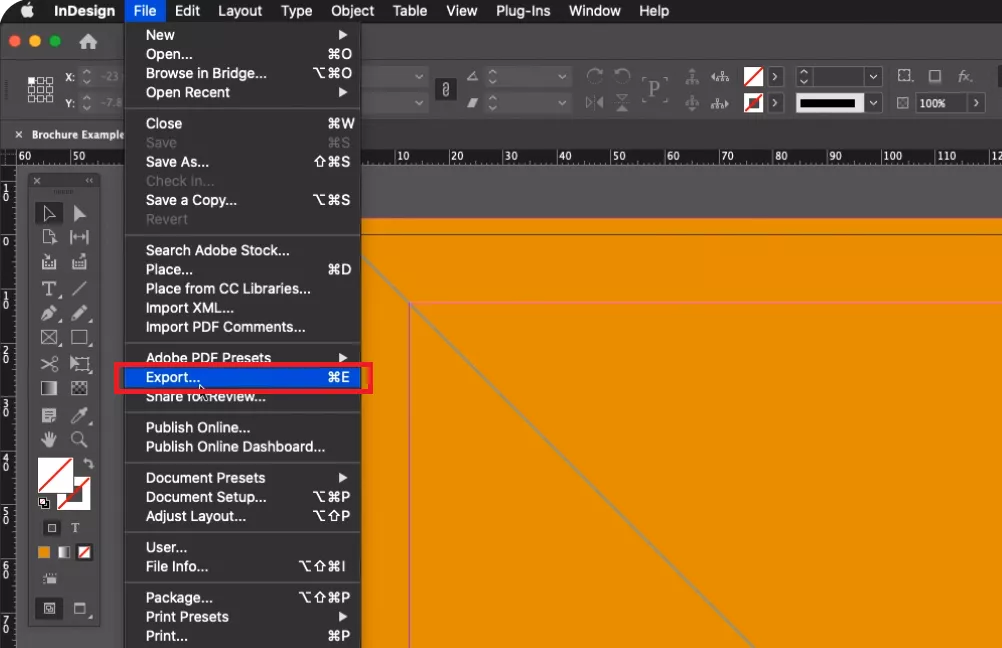
ขั้นตอนที่ 2 :ในหน้าต่างใหม่ เลือก "Adobe PDF (พิมพ์)" จากเมนูแบบดรอปดาวน์ถัดจาก "รูปแบบ" จากนั้นคลิก "บันทึก"
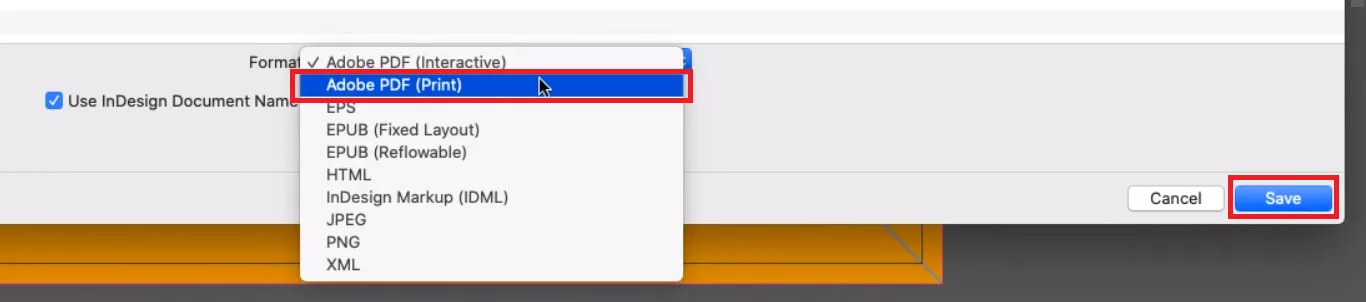
ขั้นตอนที่ 3 :คลิกปุ่มดรอปดาวน์ถัดจาก Adobe PDF Preset และเลือกคุณภาพการพิมพ์ ปรับแต่งการตั้งค่าต่างๆ เช่น ช่วงหน้า การบีบอัด เครื่องหมายและระยะตกขอบ เป็นต้น คลิก "ส่งออก" เมื่อเสร็จสิ้น

นี่คือวิธีการบันทึกไฟล์ INDD เป็น PDF โดยใช้ InDesign ทีนี้มาดูวิธีการแปลงไฟล์โดยไม่ต้องใช้ InDesign กัน
ส่วนที่ 2 วิธีการแปลง INDD เป็น PDF แบบออฟไลน์โดยไม่ต้องใช้ InDesign
ไม่มี InDesign เพื่อดูไฟล์ INDD ใช่ไหม ไม่ต้องกังวล! คุณสามารถแปลงไฟล์ InDesign เป็น PDF ได้โดยใช้ Adobe Acrobat คุณจะต้องซื้อและติดตั้งโปรแกรมบนพีซีของคุณหากคุณไม่มี เนื่องจาก Acrobat มีราคาค่อนข้างสูง นี่อาจไม่ใช่โซลูชันที่เหมาะสม แต่คุณสามารถใช้รุ่นทดลองใช้งานฟรีเป็นทางเลือกที่ง่ายกว่า
มาดูกันว่า Acrobat ช่วยคุณแปลง INDD เป็น PDF โดยไม่ต้องใช้ InDesign ได้อย่างไร
ขั้นตอนที่ 1 :เปิด Acrobat บนพีซีของคุณและคลิก "เครื่องมือ" จากเมนูด้านบน
ขั้นตอนที่ 2 :เลือกตัวเลือก " สร้าง PDF " จากเครื่องมือทั้งหมดที่มี
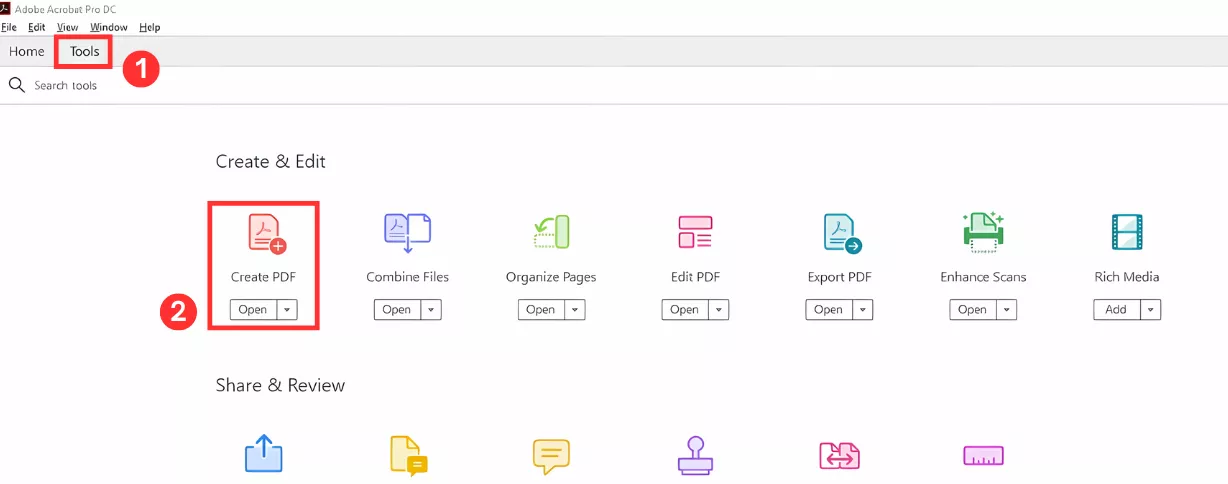
ขั้นตอนที่ 3 :เลือกแหล่งที่มาของการแปลงเป็นไฟล์เดียวหรือหลายไฟล์ จากนั้นคลิก "เลือกไฟล์" เพื่อนำเข้าไฟล์ INDD
ขั้นตอนที่ 4 :คลิก "สร้าง" เพื่อเริ่มกระบวนการแปลงจาก INDD เป็น PDF จากนั้นบันทึกไฟล์ลงในอุปกรณ์ของคุณ
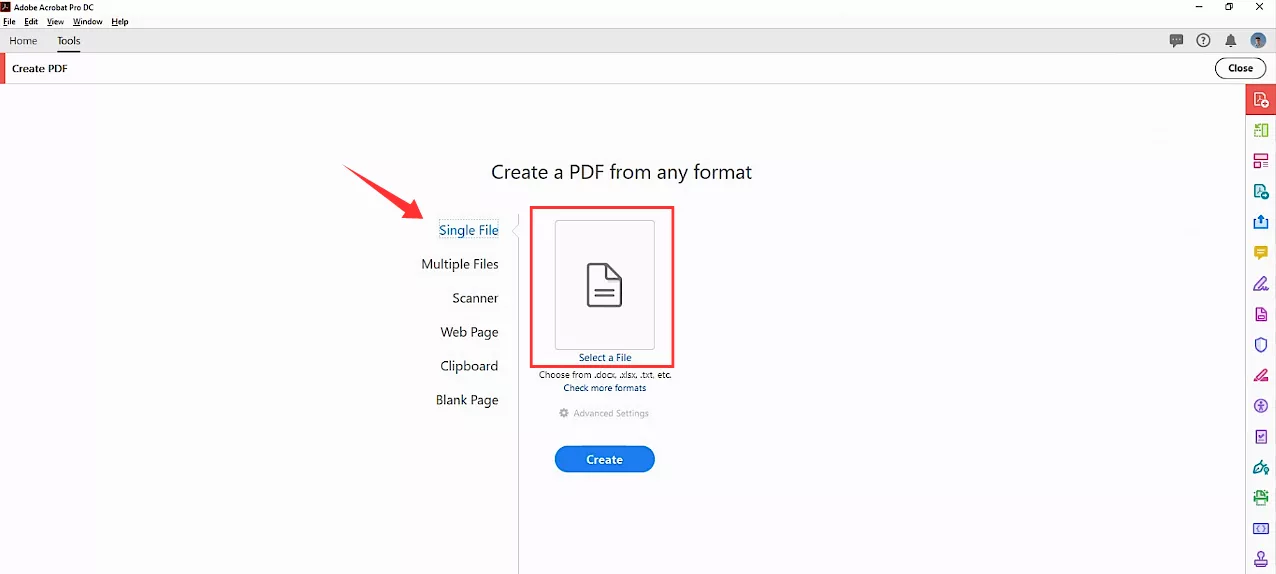
รวดเร็วใช่ไหม อย่างไรก็ตาม วิธีที่เร็วกว่านั้นคือการใช้โปรแกรมแปลง INDD เป็น PDF ออนไลน์ อ่านต่อไปเพื่อเรียนรู้เพิ่มเติมเกี่ยวกับเรื่องนี้!
ส่วนที่ 3 วิธีการแปลง INDD เป็น PDF ออนไลน์โดยไม่ใช้ InDesign
คุณสามารถใช้แพลตฟอร์มออนไลน์เพื่อแปลงไฟล์ INDD เป็น PDF ได้เช่นกัน วิธีนี้ไม่จำเป็นต้องใช้ InDesign หรือดาวน์โหลดโปรแกรมเพิ่มเติม เช่น Adobe Acrobat คุณสามารถใช้ Convertio เป็นโซลูชันออนไลน์เพื่อเปลี่ยนรูปแบบไฟล์ของคุณได้ภายในไม่กี่วินาที
ต่อไปนี้เป็นขั้นตอนการแปลงไฟล์ InDesign เป็น PDF โดยใช้โปรแกรมนี้
ขั้นตอนที่ 1 :ไปที่เว็บไซต์ของ Convertio และคลิก "เลือกไฟล์" เพื่อนำเข้าไฟล์ INDD ของคุณ
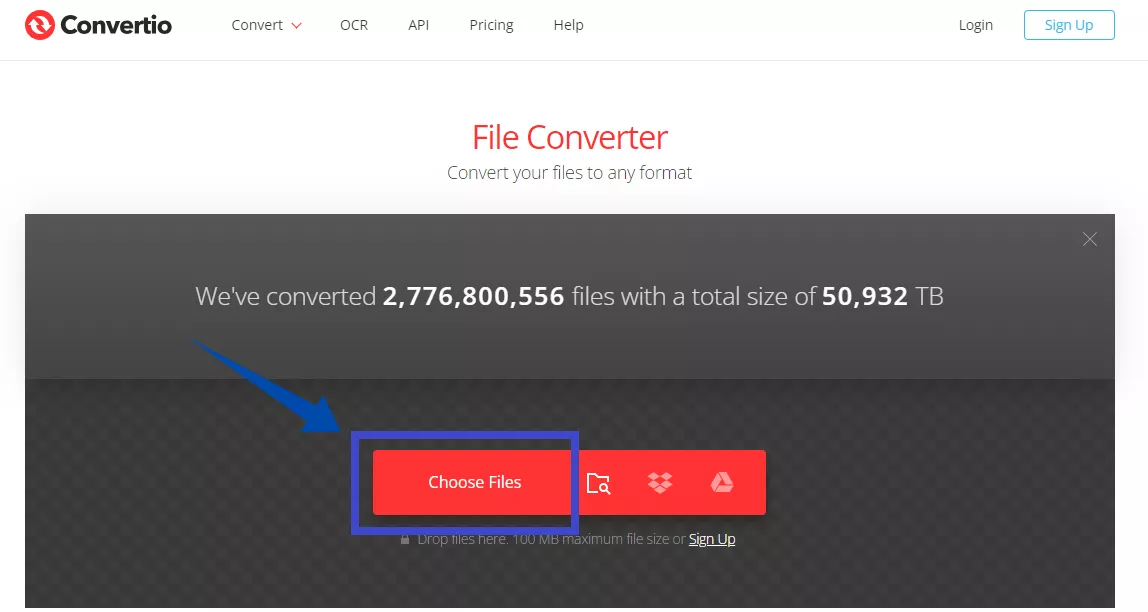
ขั้นตอนที่ 2 :คลิกเมนูแบบดรอปดาวน์ถัดจากชื่อไฟล์ เลื่อนเมาส์ไปที่ "เอกสาร" และเลือก "PDF" เป็นประเภทไฟล์สำหรับการแปลง
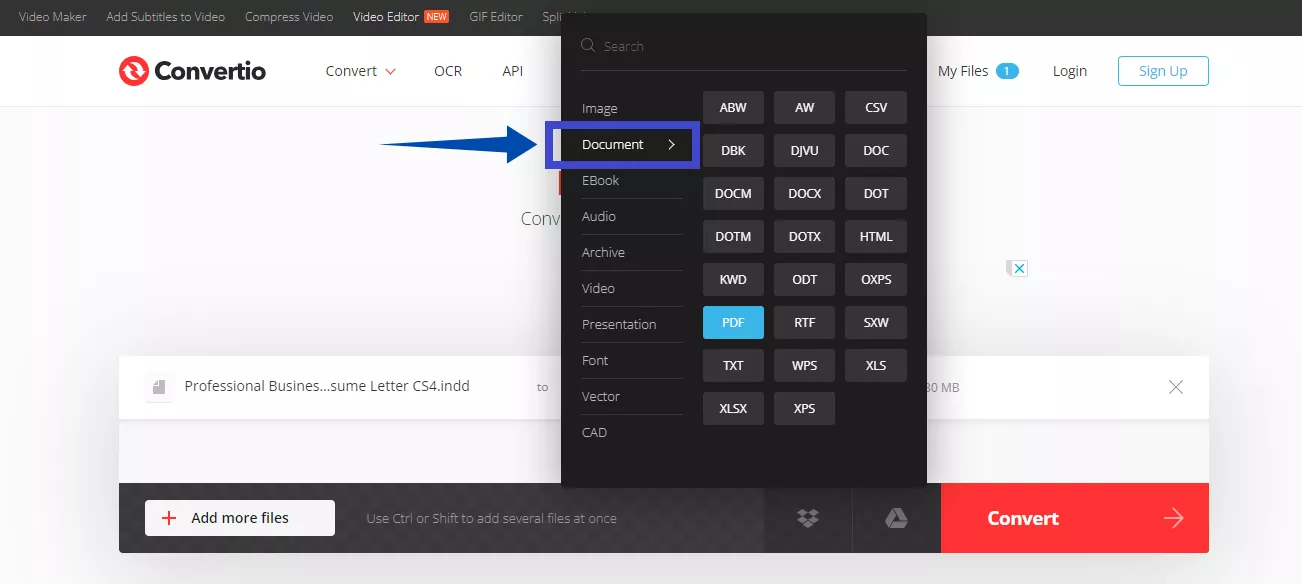
ขั้นตอนที่ 3 :คลิก "แปลง" เพื่อเริ่มการแปลง รอจนกว่าจะเสร็จสิ้น จากนั้นกด "ดาวน์โหลด" เพื่อบันทึกไฟล์ PDF ลงในอุปกรณ์ของคุณ
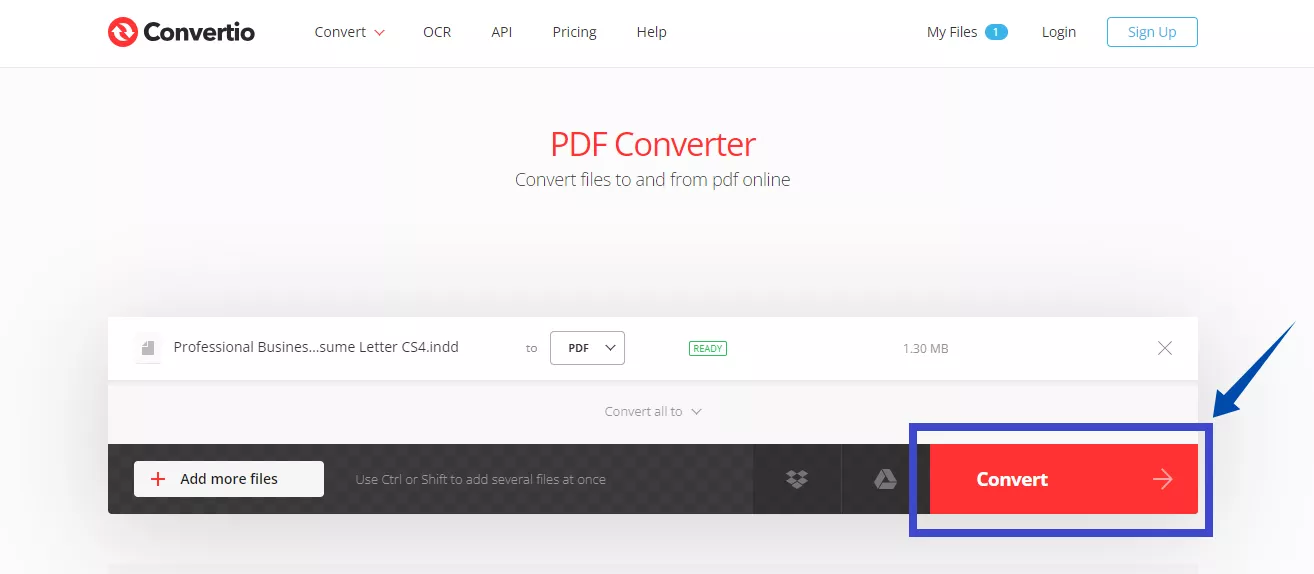
และนี่คือวิธีการแปลงไฟล์ INDD เป็น PDF ออนไลน์โดยไม่ต้องใช้ InDesign! ตอนนี้คุณสามารถแชร์การออกแบบของคุณเป็นไฟล์ PDF ได้อย่างง่ายดาย นอกจากนี้ คุณยังสามารถเปิดและแก้ไขไฟล์โดยใช้โปรแกรมแก้ไข PDF ได้หากจำเป็น
ต้องการทราบวิธีที่ดีที่สุดในการแก้ไของค์ประกอบทั้งหมดใน PDF ที่แปลงแล้วหรือไม่ อ่านคำแนะนำฉบับสมบูรณ์ด้านล่าง!
ส่วนที่ 4 เคล็ดลับโบนัส: จะแก้ไข PDF ที่แปลงแล้วได้อย่างไร
หลังจากแปลงไฟล์ INDD เป็น PDF แล้ว คุณอาจต้องทำการเปลี่ยนแปลงบางอย่างใน PDF ของคุณ กระบวนการแปลงอาจทำให้ข้อความ รูปภาพ หรือองค์ประกอบอื่นๆ ของเอกสารไม่ตรงกัน ในกรณีนั้น คุณสามารถแก้ไขได้อย่างง่ายดายโดยใช้ UPDF ซึ่งเป็นโปรแกรมจัดการ PDF ที่ขับเคลื่อนด้วย AI พร้อมเครื่องมือแก้ไข PDF ที่ทรงพลัง!
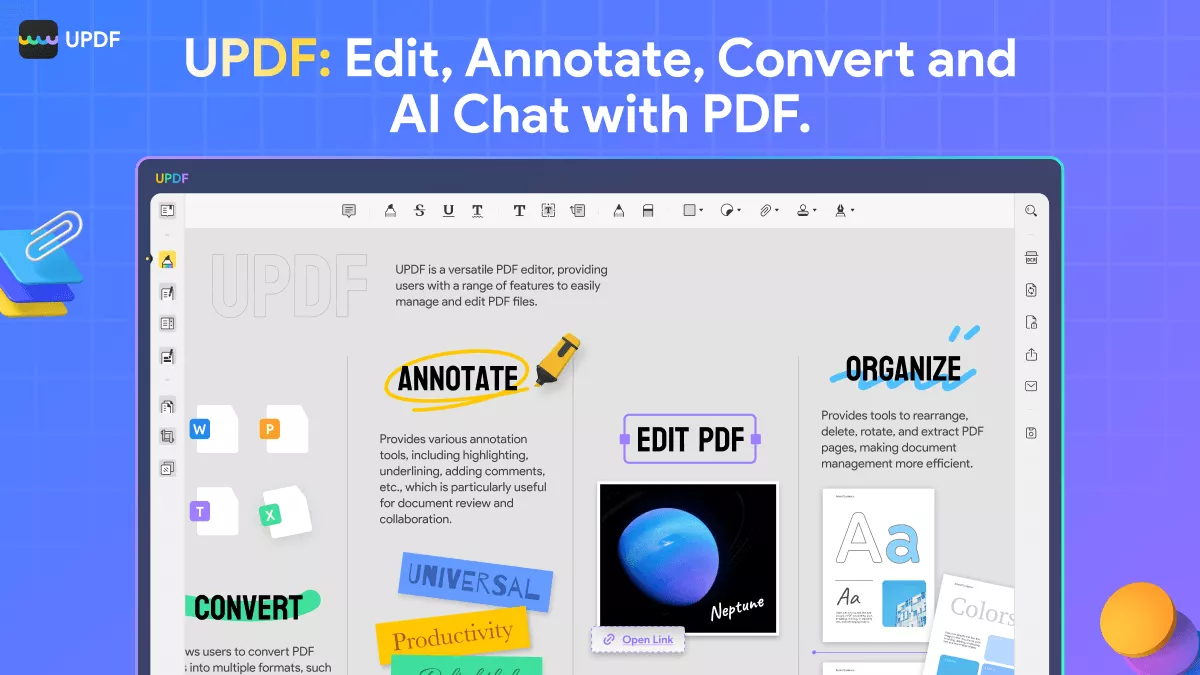
ด้วย UPDF คุณสามารถแก้ไขข้อความ ลิงก์ รูปภาพ พื้นหลัง ส่วนหัว ส่วนท้าย และอื่นๆ อีกมากมาย นอกจากนี้ยังใช้งานได้บนทุกแพลตฟอร์ม รวมถึง Windows, Mac, Android และ iOS ช่วยให้คุณจัดการไฟล์ PDF ได้ทุกเมื่อทุกที่
ดาวน์โหลดได้ฟรี! คุณสามารถทดลองใช้คุณสมบัติทั้งหมดได้ฟรีก่อนซื้อ ดังนั้นอย่ารอช้า ดาวน์โหลดเลยตอนนี้และสำรวจว่าโปรแกรมนี้จะช่วยเปลี่ยนแปลงเวิร์กโฟลว์ PDF ของคุณได้อย่างไร
ชมวิดีโอสั้นด้านล่างเพื่อเรียนรู้เพิ่มเติมเกี่ยวกับคุณสมบัติขั้นสูงของมัน!
มาดูวิธีการแก้ไข PDF ที่แปลงแล้วโดยใช้ UPDF กันดีกว่า
ขั้นตอนที่ 1 :เปิด UPDF บนอุปกรณ์ของคุณแล้วคลิก "เปิดไฟล์" เพื่อนำเข้าไฟล์ PDF ที่แปลงแล้วของคุณ
ขั้นตอนที่ 2 :เลือก "แก้ไข PDF" จากด้านซ้ายและคลิกข้อความที่คุณต้องการแก้ไข คุณสามารถเพิ่มหรือลบข้อความและปรับแต่งรูปแบบ ขนาด และการจัดตำแหน่งได้
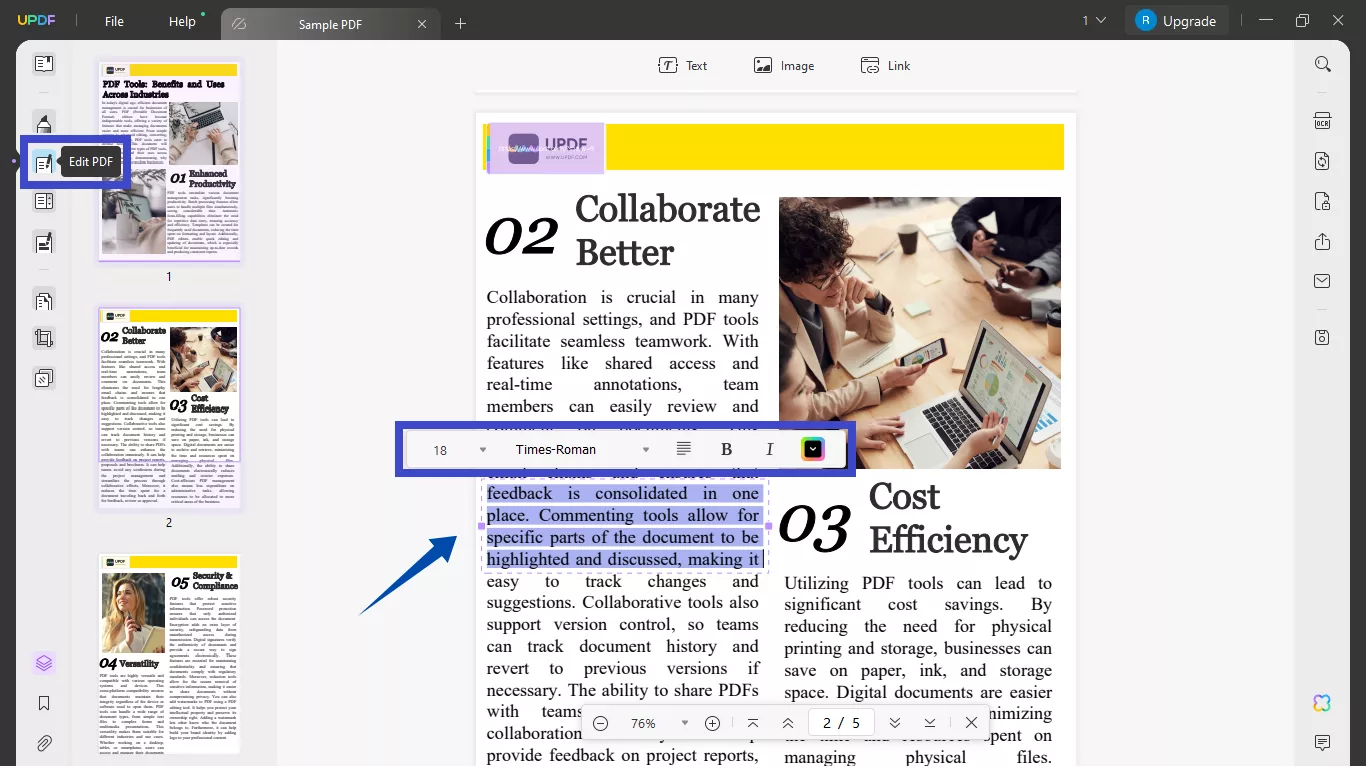
ขั้นตอนที่ 3 :ตอนนี้ให้คลิกรูปภาพที่คุณต้องการแก้ไข กดปุ่ม "Del" เพื่อลบรูปภาพหรือเลือกเครื่องมือแก้ไขจากแถบเครื่องมือ คุณสามารถเลือกหมุน ครอบตัด แทนที่ แยกรูปภาพ และอื่นๆ อีกมากมาย!
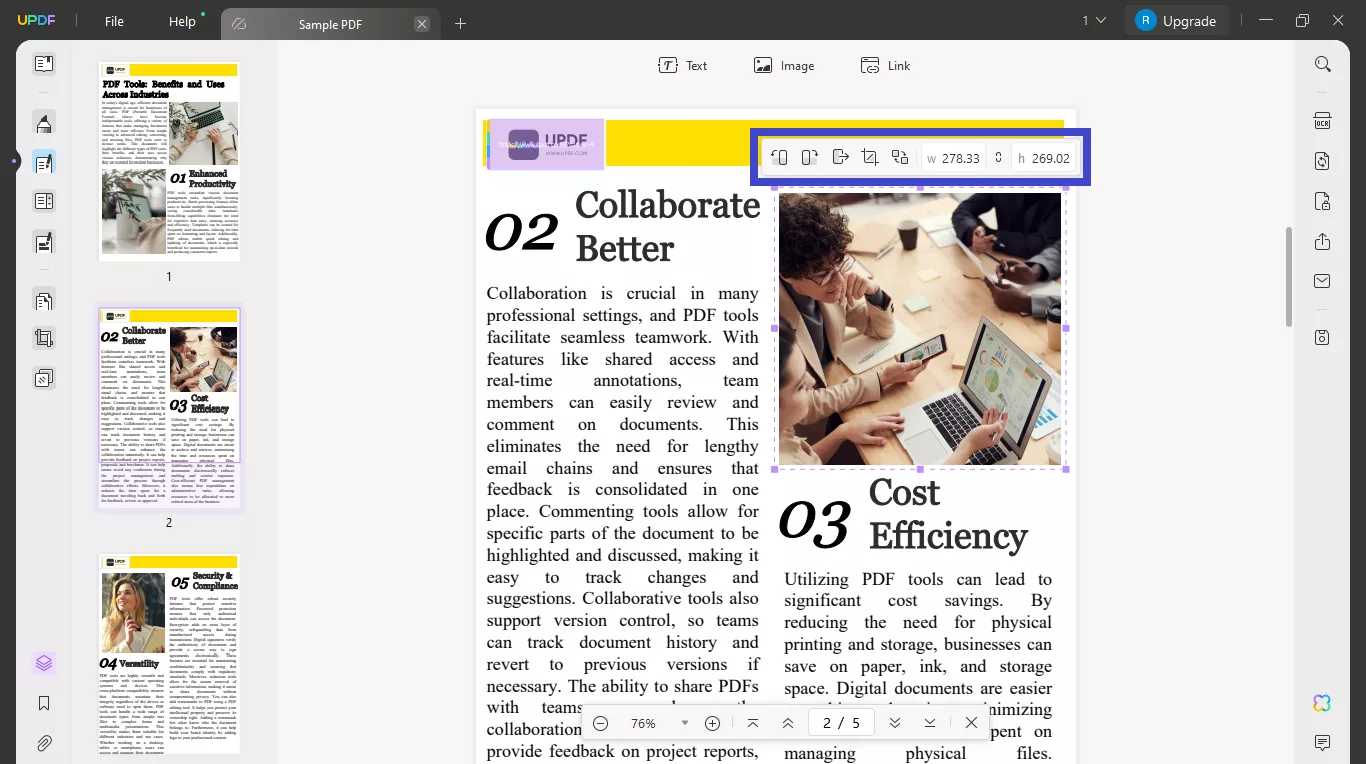
ขั้นตอนที่ 4 :คุณสามารถเพิ่มข้อความ ลิงก์ และรูปภาพใหม่ลงใน PDF ของคุณได้อย่างง่ายดาย เลือก "ข้อความ" จากแถบเครื่องมือด้านบน แล้วคลิกบริเวณที่คุณต้องการแทรกข้อความ จากนั้นเพิ่มรูปภาพและลิงก์
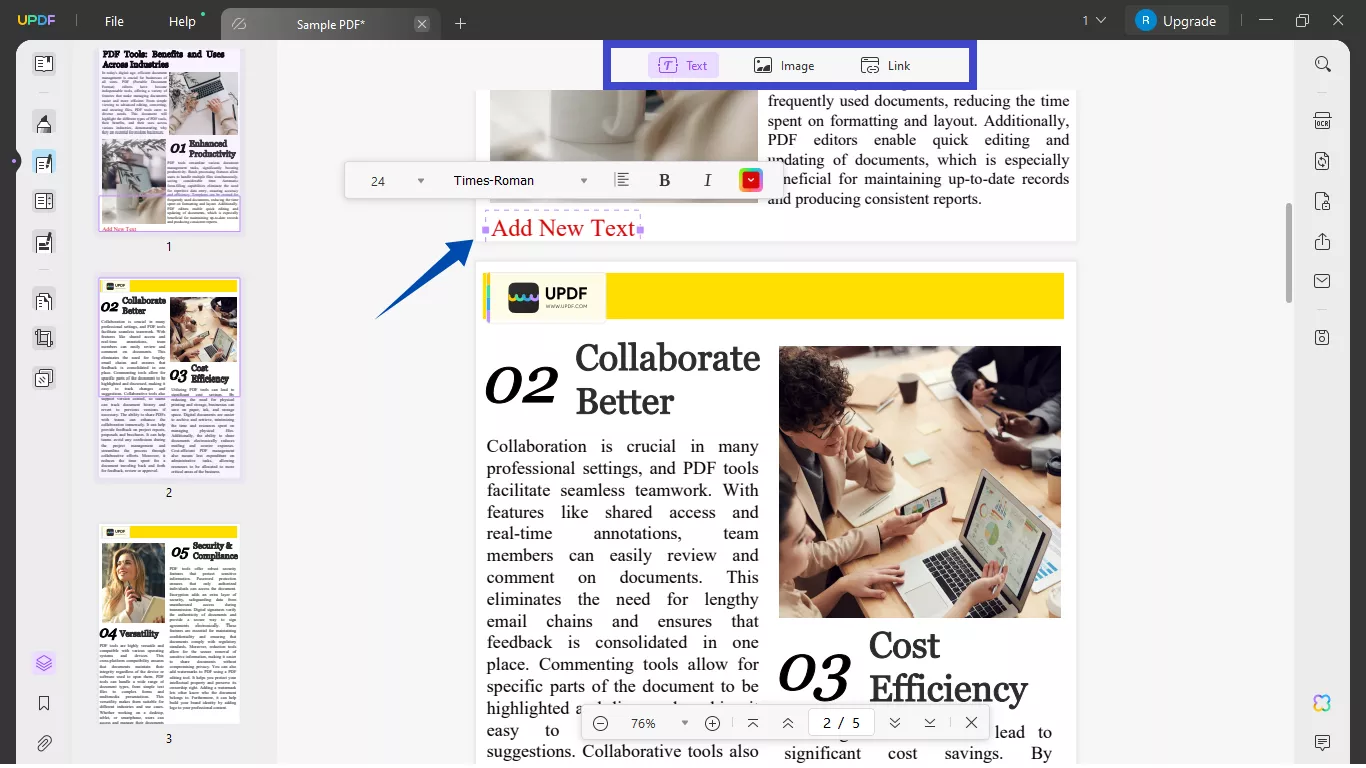
เสร็จเรียบร้อย! คุณได้แก้ไขไฟล์ PDF ที่แปลงแล้วเรียบร้อยแล้ว! UPDF ช่วยให้การแก้ไขไฟล์ PDF เป็นเรื่องง่ายด้วยเครื่องมือแก้ไข PDF ที่มีประสิทธิภาพ!
คำพูดสุดท้าย
เท่านี้ก็ทราบวิธีแปลงไฟล์ INDD เป็น PDF แล้ว! เรามีวิธีง่ายๆ สามวิธีในการแปลงไฟล์ InDesign ของคุณเป็นรูปแบบ PDF มาแบ่งปันให้ทราบ
ไม่ว่าคุณจะเป็นนักออกแบบที่ต้องการแบ่งปันการออกแบบของคุณในรูปแบบที่เข้าถึงได้หรือเป็นเพียงคนที่ต้องการเปิดไฟล์ INDD วิธีการเหล่านี้สามารถช่วยคุณได้!
หากคุณต้องการแก้ไขไฟล์ PDF ที่แปลงแล้ว คุณสามารถทำได้โดยใช้ UPDF! โปรแกรมนี้ช่วยให้คุณควบคุมแก้ไขเอกสารดิจิทัลได้ครบทุกด้าน นอกจากนี้ยังใช้งานได้ฟรีและง่ายดาย ลองใช้ดูสิ ดาวน์โหลด UPDF และเริ่มจัดการเอกสารของคุณได้อย่างมีประสิทธิผลมากขึ้น!
Windows • macOS • iOS • Android ปลอดภัย 100%
 UPDF
UPDF
 UPDF สำหรับ Windows
UPDF สำหรับ Windows UPDF สำหรับ Mac
UPDF สำหรับ Mac UPDF สำหรับ iPhone/iPad
UPDF สำหรับ iPhone/iPad UPDF สำหรับ Android
UPDF สำหรับ Android UPDF AI Online
UPDF AI Online UPDF Sign
UPDF Sign แก้ไข PDF
แก้ไข PDF ใส่คำอธิบาย PDF
ใส่คำอธิบาย PDF สร้าง PDF
สร้าง PDF ฟอร์ม PDF
ฟอร์ม PDF แก้ไขลิงก์
แก้ไขลิงก์ แปลง PDF
แปลง PDF OCR
OCR PDF เป็น Word
PDF เป็น Word PDF เป็นรูปภาพ
PDF เป็นรูปภาพ PDF เป็น Excel
PDF เป็น Excel จัดระเบียบ PDF
จัดระเบียบ PDF รวม PDF
รวม PDF แยก PDF
แยก PDF ครอบตัด PDF
ครอบตัด PDF หมุน PDF
หมุน PDF ป้องกัน PDF
ป้องกัน PDF เซ็น PDF
เซ็น PDF ลบข้อความ PDF
ลบข้อความ PDF ล้าง PDF
ล้าง PDF เอาความปลอดภัยออก
เอาความปลอดภัยออก อ่าน PDF
อ่าน PDF UPDF Cloud
UPDF Cloud บีบอัด PDF
บีบอัด PDF พิมพ์ PDF
พิมพ์ PDF ประมวลผลเป็นชุด
ประมวลผลเป็นชุด เกี่ยวกับ UPDF AI
เกี่ยวกับ UPDF AI โซลูชั่น UPDF AI
โซลูชั่น UPDF AI คู่มือผู้ใช้ AI
คู่มือผู้ใช้ AI คำถามที่พบบ่อยเกี่ยวกับ UPDF AI
คำถามที่พบบ่อยเกี่ยวกับ UPDF AI สรุป PDF
สรุป PDF แปล PDF
แปล PDF แชทกับ PDF
แชทกับ PDF สนทนากับ AI
สนทนากับ AI แชทด้วยรูปภาพ
แชทด้วยรูปภาพ PDF เป็นแผนที่ความคิด
PDF เป็นแผนที่ความคิด อธิบาย PDF
อธิบาย PDF งานวิจัยเชิงวิชาการ
งานวิจัยเชิงวิชาการ การค้นหาเอกสาร
การค้นหาเอกสาร โปรแกรมตรวจสอบ AI
โปรแกรมตรวจสอบ AI โปรแกรมเขียน AI
โปรแกรมเขียน AI โปรแกรมช่วยทำการบ้าน AI
โปรแกรมช่วยทำการบ้าน AI โปรแกรมสร้างแบบทดสอบ AI
โปรแกรมสร้างแบบทดสอบ AI โปรแกรมแก้โจทย์คณิตศาสตร์ AI
โปรแกรมแก้โจทย์คณิตศาสตร์ AI แปลง PDF เป็น Word
แปลง PDF เป็น Word แปลง PDF เป็น Excel
แปลง PDF เป็น Excel แปลง PDF เป็น PowerPoint
แปลง PDF เป็น PowerPoint คู่มือการใช้งาน
คู่มือการใช้งาน เคล็ดลับ UPDF
เคล็ดลับ UPDF คำถามที่พบบ่อย
คำถามที่พบบ่อย รีวิว UPDF
รีวิว UPDF ศูนย์ดาวน์โหลด
ศูนย์ดาวน์โหลด บล็อก
บล็อก ห้องข่าว
ห้องข่าว ข้อมูลจำเพาะทางเทคนิค
ข้อมูลจำเพาะทางเทคนิค อัปเดต
อัปเดต UPDF เทียบกับ Adobe Acrobat
UPDF เทียบกับ Adobe Acrobat UPDF เทียบกับ Foxit
UPDF เทียบกับ Foxit UPDF เทียบกับ PDF Expert
UPDF เทียบกับ PDF Expert





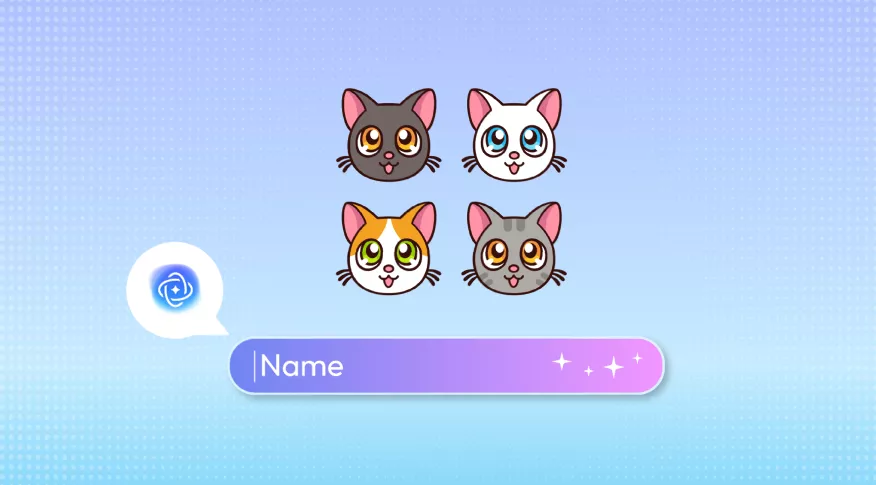

 Thanakorn Srisuwan
Thanakorn Srisuwan 
